4 个值得在线和离线使用的顶级 BMP 转换器
您是否正在寻找可用于保存要上传到网站作品集的照片的最佳图像文件格式?您会遇到 BMP 文件格式,据说它是存储高质量照片和详细图像的最佳选择。然而,您对这种格式还不太了解,因为它对您来说是新的,并且您现在正在寻找参考。别再担心了!在这篇文章中,我们将介绍什么是 BMP 文件以及最好的 BMP 文件 BMP 转换器 将图像更改为 BMP 格式以用于其他目的。
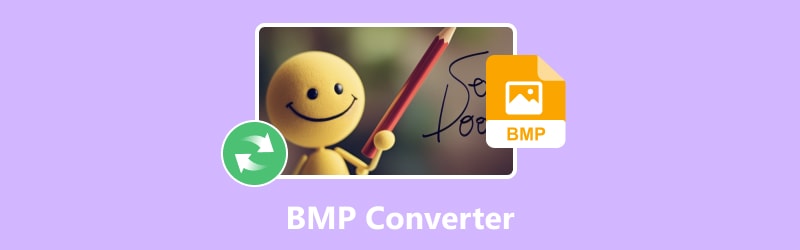
第 1 部分. 什么是 BMP
BMP 文件是位图的简称,是一种未压缩的光栅文件,用于存储打印照片并在 Windows 上显示高质量图像。尽管它不像 JPEG 或 PNG 等替代格式那么灵活,但 BMP 格式在数字领域中经常使用。 BMP 文件非常适合打印复杂的全彩图像,其许多原因也使其非常适合存储照片。 BMP 在编辑和保存时保留数据,而 JPEG 则压缩图像文件中包含的数据。即便如此,BMP 文件往往比同等文件大得多,因为它们缺乏压缩,这可能会导致传输和存储问题。然而,BMP 格式的出色质量和细节是其主要优势之一。这就是为什么有些人仍然喜欢将图像转换为 BMP 格式以保持其完整质量。
第 2 部分. BMP 转换器
Vidmore视频转换
评分:4.5/5
支持的格式: JPG/JPEG、PNG、WEBP、BMP、TIF/TIFF、DDS
假设您正在寻找一个 BMP 照片转换器来将一些图像转换为 JPG 格式,这样您就可以减小它们的文件大小。当今最好的视频和图像转换器软件之一是 Vidmore视频转换。图像转换器是其本已出色的功能的最新补充,允许您转换所需的任何图像文件格式,例如 BMP 文件格式。其图像处理算法可以保持和转换高视觉质量,但文件大小仍然较小。该工具适用于 Windows 和 Mac,并且被列为最快的转换器。因此,如果您正在寻找 BMP 格式转换器,您可以尝试一下,Vidmore Video Converter 就是您的最佳选择。
优点
- 它有一个简单的图像转换界面。
- 提供广泛的媒体和文档文件转换。
- 所有网络平台均可访问它。
- 转换 BMP 或其他图像没有文件大小限制。
- 快速转换BMP,减少您的时间消耗。
缺点
- 它支持有限数量的图像文件输出格式。
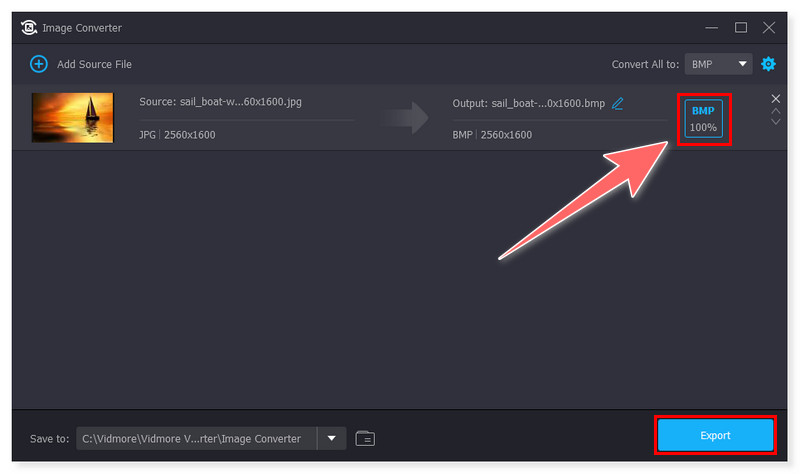
Pixillion 图像转换器
评分:4.2/5
支持的格式: BMP、TIFF、JPG、PNG、GIF、NEF、ICO、RAW、HEIC、PDF 等。
Pixillion Image Converter 是目前最完整、快速、可靠且用户友好的多格式图像文件转换器之一。 Pixillion 简单的一键转换方法使其非常适合转换 BMP 图片文件和数码照片,以便在互联网上共享、向朋友发送电子邮件或使用移动设备。然而,与 Mac 版本相比,其 Windows 版本的功能有限。尽管如此,作为 BMP 格式转换器,这仍然是一个不错的选择。
优点
- 它支持BMP文件的批量转换。
- 它支持各种媒体文件格式,从众所周知的到罕见的格式。
- 它在转换之前有一个预览选项。
缺点
- 它的界面对于新用户来说可能有点混乱。
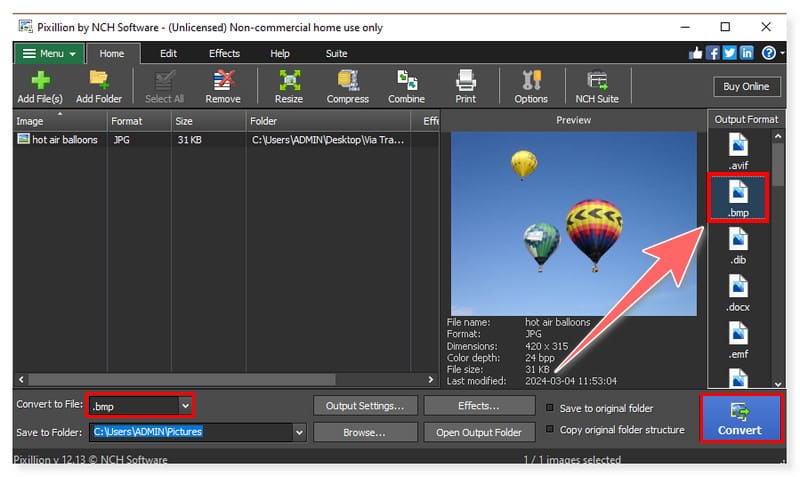
扎姆扎尔
评分:4.3/5
支持的格式: BMP、GIF、PNG、JPG、EPS、AVIF、DOCX、ICO、PCX、WebP、DWG 等。
Zamzar 是一款可以通过网络访问的全在线转换工具。它可以将 BMP 文件转换为任何其他格式,反之亦然。此外,该工具的优点在于它允许从 GDrive 和 Dropbox 等云存储上传。它还支持多种格式,因此您也可以将 BMP 转换为文档文件类型。然而,与其他在线文件转换器相比,它的运行速度相当慢,并且您需要升级您的帐户才能充分利用该工具的功能。
优点
- 它允许您从 URL 转换文件。
- 它可以对 BMP 文件进行批量转换。
- 它支持多种媒体文件转换。
缺点
- 它的免费版本有转换最大文件大小为 50MB 的限制。
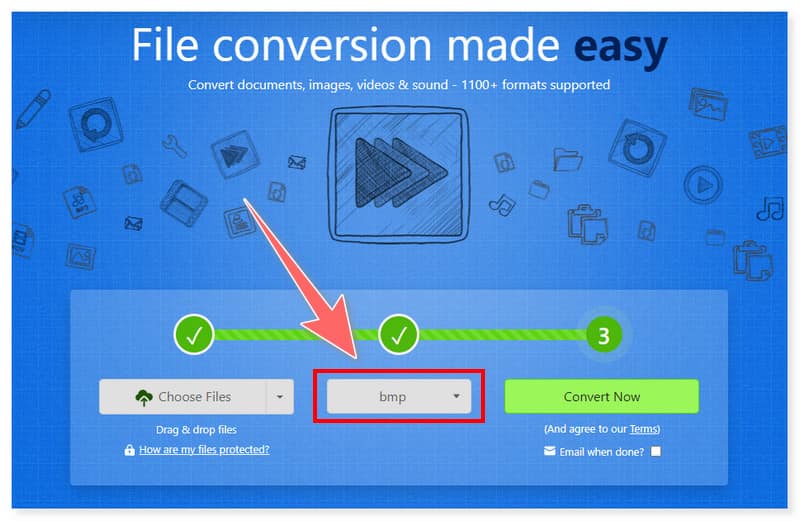
转换
评分:4.3/5
支持的格式: BMP、JPG、PNG、PDF、DXF、DOC、SVG、DDS、TIFF、JFIF、WebP、HTML 等。
Convertio 是功能最丰富的在线转换器之一,提供大量支持的格式,包括 BMP 文件格式。这本质上意味着您可以转换几乎任何存在的文件。只要您拥有最新的网络浏览器和强大的互联网连接,您就可以操作此在线工具,而不受任何平台的限制。您不仅可以将 BMP 文件转换为其他图像文件格式,还可以转换为文档和文本文件格式,例如 PDF、DOCX、HTML 和 TXT。然而,这个在线工具并不是完全免费的,您需要购买订阅才能充分享受其所有功能。
优点
- 它集成了流行的云服务来上传文件。
- 它支持快速批处理。
- 它适用于所有可用平台。
缺点
- 其免费版本的每个文件转换大小限制为 100MB。
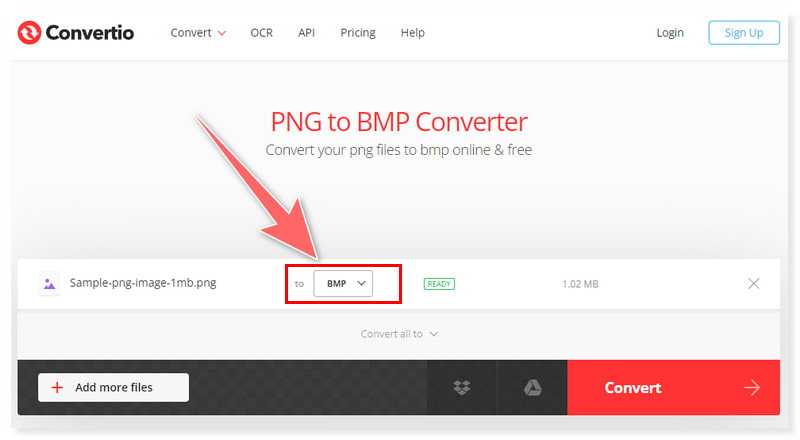
第 3 部分. BMP 转换器常见问题解答
如何转换 BMP 文件?
步骤1。 在您的计算机上下载并安装 Vidmore 视频转换器软件。
第2步。 单击“工具箱”选项卡并选择“图像转换器”。将要转换的 TIFF 文件拖到工具中。
第三步 将输出格式设置为您首选的输出格式。单击“导出”按钮开始转换。您可以按照以下基本步骤将此工具用作 BMP 转换器。
我可以将 BMP 更改为 JPEG 吗?
绝对没错!使用 Vidmore视频转换 是将 BMP 文件转换为 JPG 的最直接、最有效的方法。凭借其易于使用的界面,您无需精通技术即可使用它来转换 TIFF 文件,因此这也适合初学者。
什么能打开 BMP 文件?
您可以在 Apple Photos、Windows Photos、Adobe Photoshop 等上打开此文件。在 PC 或 Mac 上,首先启动包含所需 BMP 文件的文件夹。右键单击文件名后,将光标移到“打开方式”菜单上。接下来,选择您选择的应用程序来打开 BMP 文件。
BMP 与 JPEG 相同吗?
BMP 文件非常适合编辑,因为它们包含巨大的高质量原始图像。 JPEG 文件的大小和质量自然会降低;因此,它们通常较小。两者都是来自数字摄影和计算机图形早期的基于光栅的文件。它们都显示压缩的高质量照片。 JPEG 和 BMP 之间的主要区别在于它们如何保持图像质量和显示颜色。此外,它们如何压缩图像数据以及它们通常如何使用。如今,JPEG 文件比 BMP 文件更常见,主要是因为 JPEG 是广泛使用的社交媒体和移动设备的首选文件格式。
结论
在兼容性非常重要的多媒体世界中,将 BMP 文件转换为更广泛使用的格式是不可避免的。这是哪里 Vidmore视频转换 可以提供帮助,提供有用的工具来保存、优化和转换具有出色图像质量的 BMP 文件。你还在等什么?将您的图像转换为 BMP 格式,反之亦然,并使用这个壮观的 BMP转换器!


